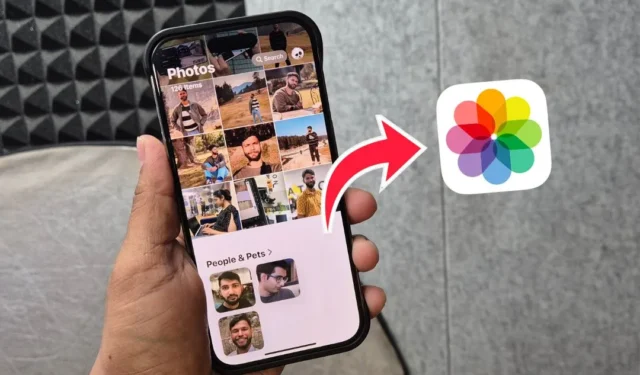
Když jsem nedávno přešel na iPhone, byl jsem ohromen množstvím úžasných funkcí dostupných v aplikaci Fotky. Každý den objevuji nové funkce a skryté tipy a triky. Ať už iPhone nějakou dobu používáte, nebo jen přecházíte (jako já), najdete úžasné využití aplikace Fotky. Abych vám pomohl, sestavil jsem nejlepší tipy, triky a skryté funkce aplikace Fotky na iPhone a zahrnul jsem ty, které dorazily s novou aktualizací iOS 18.
1. Rozšířená funkce vyhledávání
Moje oblíbená funkce číslo jedna po aktualizaci mého iPhone na iOS 18 je vylepšená funkce vyhledávání v aplikaci Fotky. Díky tomu bylo hledání obrázků neuvěřitelně snadné. Jen se podívejte, jak je to působivé: když hledám „hra“, prohledá moje média a zobrazí všechny fotografie a videa, kde je hra identifikována, a dokonce vytvoří ve videích časová razítka.
Řekněme, že chcete najít starý obrázek mého přítele, jak jí. Stačí napsat „[Jméno přítele] jíst“ a získáte fotky a videa, na kterých váš přítel jí.
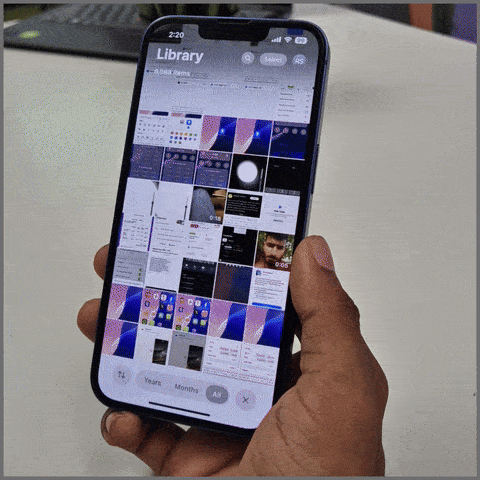
2. Ochrana pomocí Face ID pro fotografie
Ochrana mých fotografií je mým primárním zájmem, protože se musím podělit se svými mladými cousings. Naštěstí je to možné pomocí Face ID. Zatímco mnoho lidí skrývá své obrázky a videa, aby ochránili svůj obsah, celou aplikaci Fotky můžete zabezpečit uzamčením pomocí Face ID. Klepněte a podržte aplikaci Fotky a vyberte možnost Vyžadovat Face ID .
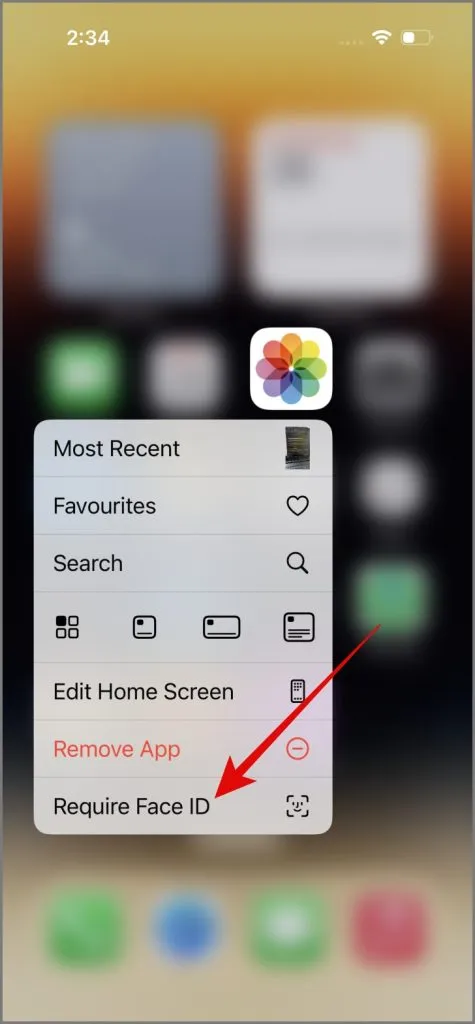
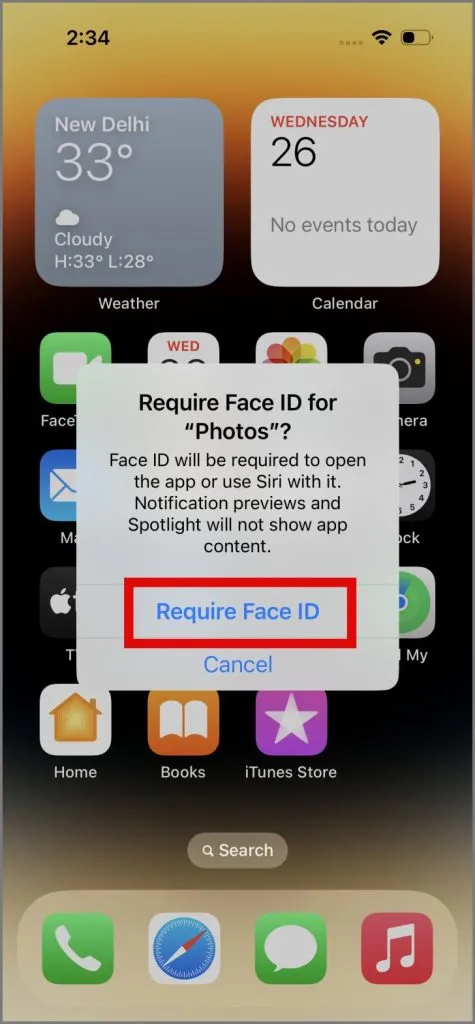
3. Vytváření personalizovaných nálepek
Zatímco to bylo představeno v iOS 17, proces jejich vytváření byl trochu únavný. Osobně jsem se stal velkým fanouškem. Namísto posílání stejných starých nudných nálepek klepněte a podržte předmět fotografie a vyberte možnost Přidat nálepku . Tuto nálepku můžete použít, kdekoli chcete, díky čemuž jsou mé zprávy mnohem poutavější a jedinečné.
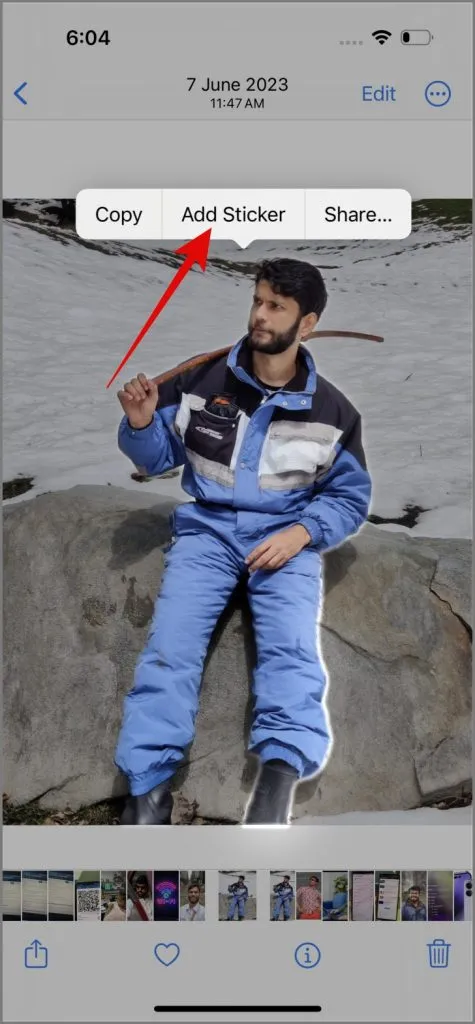
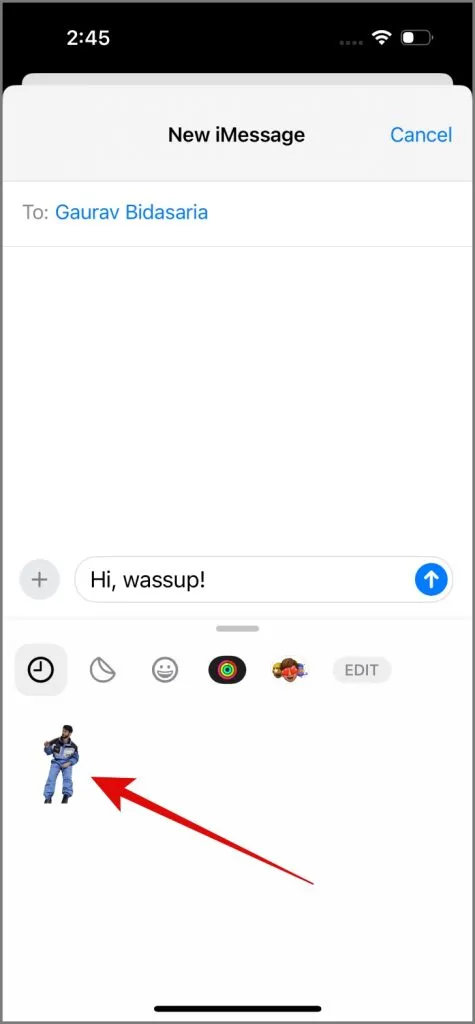
4. Dávkové odstranění pozadí
Možná už víte, že můžete odstranit předmět z obrázku a zprůhlednit pozadí. Věděli jste ale, že existuje skrytý trik, jak odstranit pozadí z více obrázků najednou? Zde je rychlý průvodce:
- Vyberte obrázky , klepněte na ikonu Sdílet a vyberte Uložit do souborů .
- Otevřete aplikaci Soubory a přejděte do umístění, kam jste uložili mediální soubory.
- Po uložení vyberte obrázky , klepněte na kruh s ikonou tří teček a stiskněte Odebrat pozadí .
Během vteřiny budete mít obrázky s průhledným pozadím.
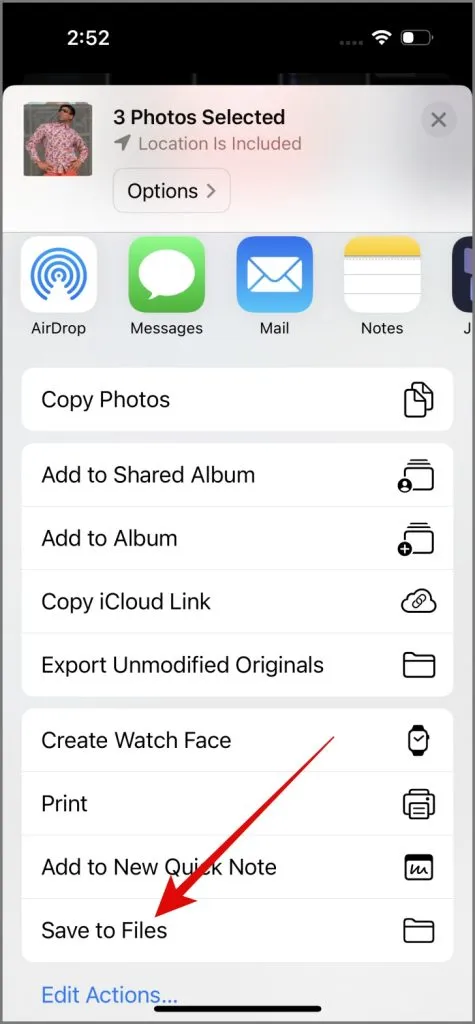
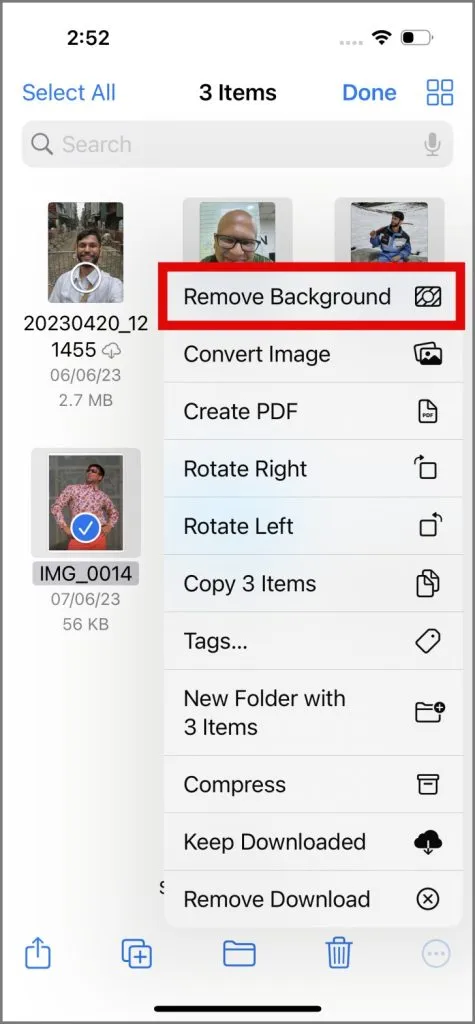
5. Dávková úprava fotografií
Řekněme, že jste se vrátili z výletu s mnoha úžasnými obrázky. Nyní musíte upravit každou fotografii jednotlivě, než ji zveřejníte na Instagramu. Zní to zdlouhavě, že? Co kdybych vám řekl, že můžete zkopírovat úpravy z jednoho obrázku a aplikovat je na další obrázky najednou? Jak na to:
- Upravte jednu fotografii a potom klepněte na ikonu kruhu se třemi tečkami v pravém horním rohu.
- Vyberte možnost Kopírovat úpravy , vyberte úpravy, které chcete zkopírovat, a stiskněte Kopírovat .
- Vyberte fotografie, na které chcete použít zkopírované úpravy, klepněte na ikonu kruhu se třemi tečkami a vyberte možnost Vložit úpravy .
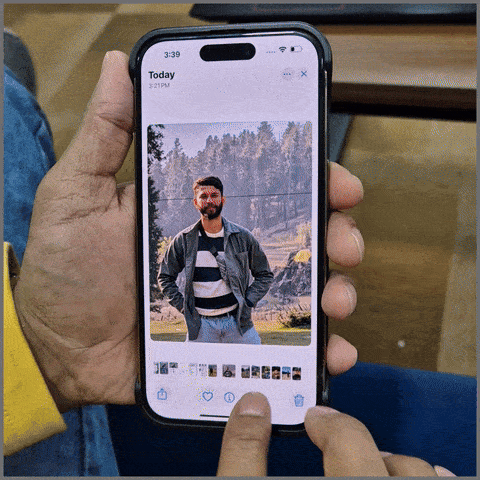
Všechny vaše fotografie získají stejné úpravy v dávce. Docela trefné, že?
6. Kopírování textu z videí
Mnozí si myslí, že kopírují text z obrázků. Ale můžete to udělat pomocí ručně psaných poznámek a videí. U části videa pozastavte video, klepněte a podržte slovo, upravte uchopovací body pro upřesnění výběru a poté vyberte možnost Kopírovat. To není vše, funguje to i na ručně psané poznámky.
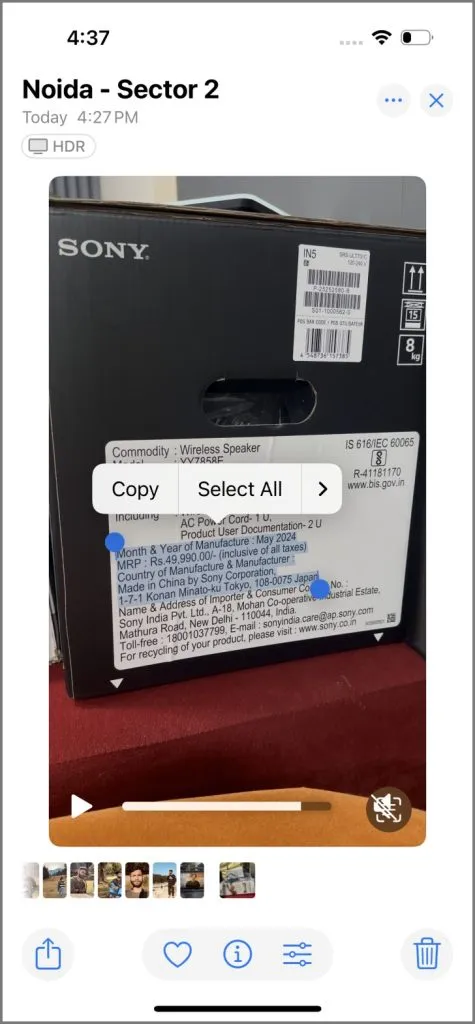
Počkejte, ve skutečnosti existuje ještě jeden skrytý způsob kopírování textu. Spusťte aplikaci Fotoaparát, namiřte na text a když se objeví ikona Živý text (tři řádky ve čtverci), klepněte na ni. Odtud můžete vybrat text, který chcete zkopírovat, přeložit nebo prohledat na webu.
7. Převeďte živé fotografie na videa
Věděli jste, že můžete převést více živých fotografií na videa? Dovolte mi ukázat vám jak. Vyberte své Live Photos , klepněte na kruh s ikonou tří teček a zvolte Uložit jako video . Tato funkce je ideální pro vytváření krátkých a poutavých videí, jako je zachycení vašeho dítěte, jak sfoukává narozeninové svíčky nebo vašeho domácího mazlíčka při aportování.
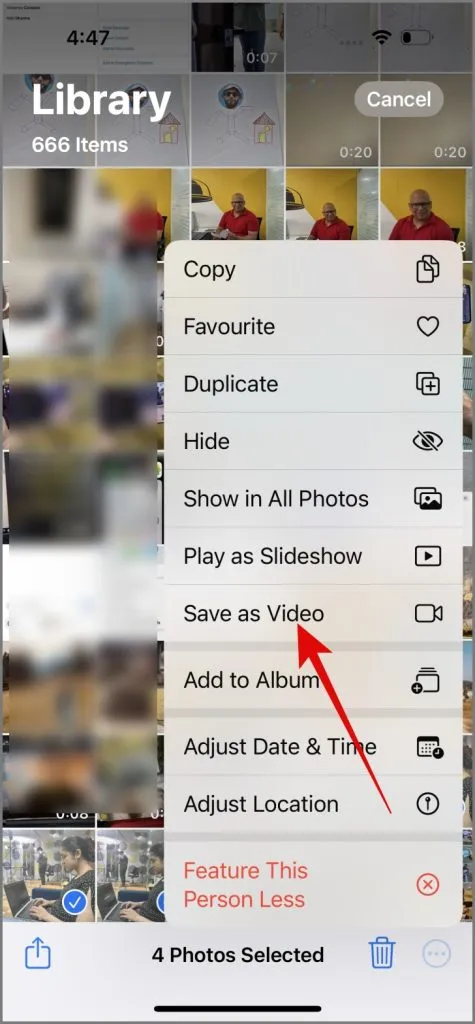
8. Vylepšené filtrování fotografií
V iOS 18 představil Apple zásadní přepracování své aplikace Fotky, včetně vylepšené funkce filtrování fotografií. Jediným klepnutím můžete moje média třídit a zobrazovat pouze snímky obrazovky, videa, upravené fotografie a oblíbené položky. Díky tomu je pro mě mnohem snazší procházení fotografií a videí.
9. Funkce části Utility
Když jsem se svými přáteli a kolegy diskutoval o funkcích aplikace Fotky, byl jsem překvapen, když jsem se dozvěděl, že používají pouze funkce Skryté a Nedávno smazané v sekci Nástroje. Nabízí však mnohem více užitečných funkcí, které stojí za to vyzkoušet.
Můžete se například snadno zbavit duplicitních fotografií, uspořádat dokumenty, zkontrolovat nedávno zobrazené obrázky a další. Musíte prozkoumat tuto sekci – možná najdete užitečný nástroj, o kterém jste nevěděli.
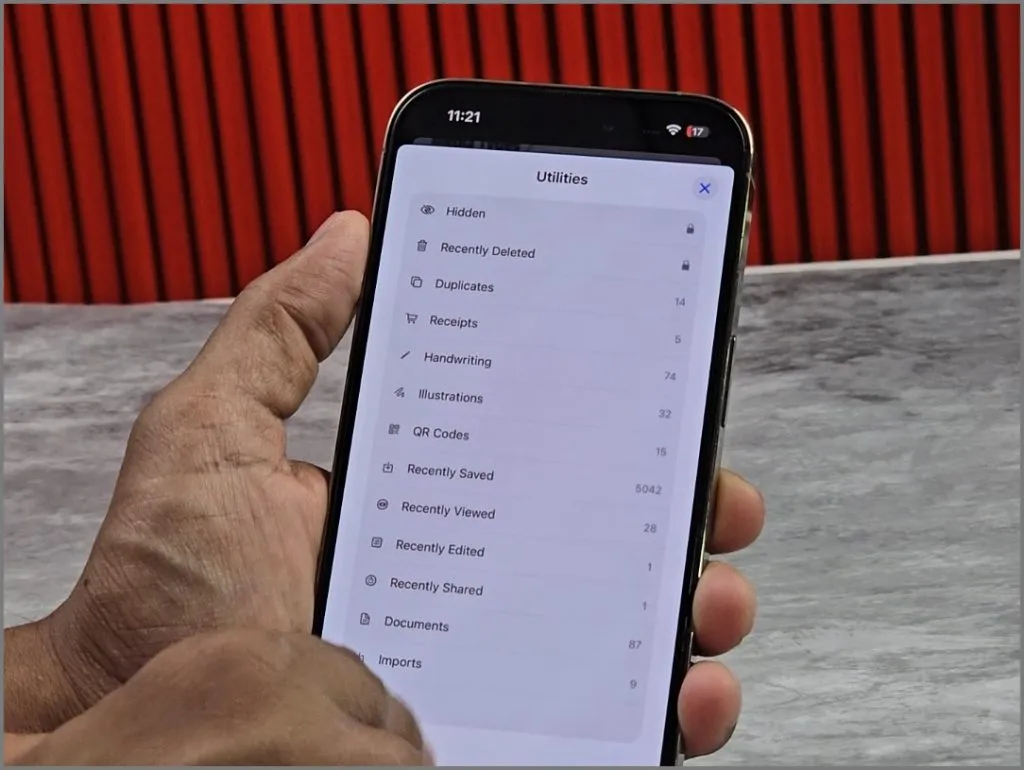
10. Upravte rozostření pozadí v režimu Portrét
Pokud jste pořídili snímek v režimu Portrét, ale nejste spokojeni s rozostřením pozadí, můžete jej upravit později v aplikaci Fotky. Otevřete obrázek , klepněte na ikonu Upravit a poté klepněte na ikonu (ƒ) v levém horním rohu. Pomocí posuvníku Ovládání hloubky můžete zvýšit nebo snížit úroveň rozostření pozadí na portrétu.
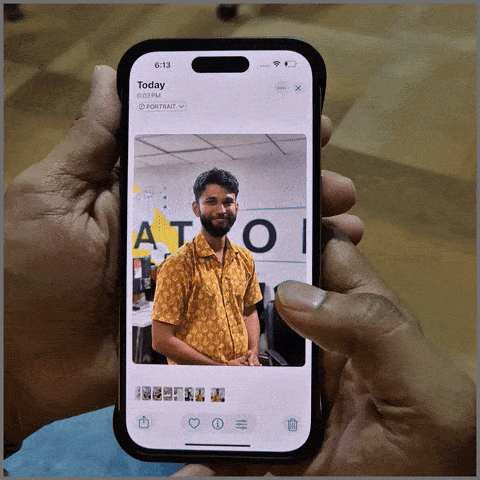
Rychlé tipy
Než odejdete, zde je několik rychlých skrytých tipů, které si zaslouží vaši pozornost:
- Při úpravě fotografií můžete rychle vrátit zpět akci zatřesením iPhonu.
- Chcete-li rychle přejít do horní části knihovny fotografií nebo alba, klepněte na stavový řádek. Chcete-li přejít na konec, klepněte na spodní nabídku, pokud je k dispozici.
- Uspořádejte fotografie v albu tak, že na ně klepnete, podržíte je a poté je přesunete, kam chcete.
- Nelíbí se vám titulní obrázek alba? Dlouze stiskněte obrázek a vyberte Make Key Photo .




Napsat komentář